En las páginas para móviles o con muchas imágenes, si los archivos de imagen no están optimizados, no sólo afecta a la experiencia del usuario, sino que ralentiza el rendimiento de todo el sitio e incluso afecta a la clasificación en las búsquedas. Con la ayuda de Optimizador de imágenes EWWW Complementos.Usuarios principiantes sin conocimientos técnicosTambién es fácil poner WordPress Las imágenes del sitio web se convierten a WebP para aumentar drásticamente la velocidad de carga. Este artículo le guiará paso a paso a través de la configuración y el uso de este plugin para completar rápidamente la optimización de imágenes.
![Image[1]-EWWW Plugin Image Optimisation Tutorial: Activar WebP fácilmente para mejorar el rendimiento de WordPress](http://gqxi.cn/wp-content/uploads/2025/07/20250721110201100-image.png)
Introducción del plugin EWWW Image Optimizer
EWWW Image Optimizer es un plugin de optimización de imágenes desarrollado para WordPress con las siguientes características:
- Admite la generación local de copias WebP sin depender de servicios externos.
- Optimización automática de las imágenes cargadas, también admite el procesamiento por lotes de imágenes históricas.
- oferta Apache y Nginx Compatibilidad con la carga automática de WebP en
![Image[2]-EWWW Plugin Image Optimisation Tutorial: Activar WebP fácilmente para mejorar el rendimiento de WordPress](http://gqxi.cn/wp-content/uploads/2025/07/20250721113122600-image.png)
- junto conPlugin de cachéLa CDN (por ejemplo Cloudflare) Buena compatibilidad
![Image[3]-EWWW Plugin Image Optimisation Tutorial: Activar WebP fácilmente para mejorar el rendimiento de WordPress](http://gqxi.cn/wp-content/uploads/2025/07/20250721110852464-image.png)
con respecto aWebmasters sin conocimientos de desarrolloEWWW ofrece una experiencia de "instalar y listo" con una sencilla interfaz de configuración, lo que lo hace ideal para que los recién llegados empiecen.
En segundo lugar, instale y active el complemento
- Inicie sesión en el backend de WordPress
- Haga clic en [Plug-in] > [Instalar Plug-in] en el menú de la izquierda
- Escriba "EWWW Image Optimizer" en el cuadro de búsqueda.
- Busque el plugin y haga clic en "Instalar ahora" y luego en "Activar".
![Image[4]-EWWW Plugin Image Optimisation Tutorial: Activar WebP fácilmente para mejorar el rendimiento de WordPress](http://gqxi.cn/wp-content/uploads/2025/07/20250721111338761-image.png)
Tras una instalación correcta, la entrada de configuración del plugin aparecerá en el menú [Configuración], haga clic para entrar en el panel de configuración.
Activar la compatibilidad con WebP
Una vez introducidos los ajustes, siga los pasos que se indican a continuación para activar el formato de imagen WebP:
- Marque "Versión WebP" para activar la generación de archivos WebP.
- EWWW soporta reglas de reescritura para permitir al navegador seleccionar automáticamente el formato de imagen apropiado. Por ejemplo, "JS WebP Rewriting" o "Picture WebP Rewriting" pueden activarse y configurarse según sea necesario.
![Image[5]-EWWW Plugin Image Optimisation Tutorial: Activar WebP fácilmente para mejorar el rendimiento de WordPress](http://gqxi.cn/wp-content/uploads/2025/07/20250721112837716-image.png)
Cuatro, optimizar imágenes antiguas por lotes y activar la optimización automática
Para asegurarse de que todas las imágenes de su sitio se cambian al formato WebP, es necesario realizar dos acciones:
1. Optimización por lotes de imágenes históricas
- En el backend de WordPress, haga clic en [Medios] > [Optimización por lotes].
- Búsqueda de imágenes no optimizadas e inicio del tratamiento por lotes
![Image[6]-EWWW Plugin Image Optimisation Tutorial: Activar WebP fácilmente para mejorar el rendimiento de WordPress](http://gqxi.cn/wp-content/uploads/2025/07/20250721113435264-image.png)
- Este procedimiento genera un archivo .webp correspondiente para que el navegador lo llame.
2. Optimización automática de las nuevas imágenes cargadas
EWWW comprime y genera automáticamente WebPs cuando subes nuevas imágenes por defecto, sin ajustes adicionales. Todo lo que tienes que hacer es subir las imágenes como de costumbre y EWWW hará la optimización por ti automáticamente.
V. ?Cómo confirmar si el WebP se ha cargado correctamente?
Una vez completada la configuración, se recomienda comprobar manualmente que la página llama correctamente a las imágenes WebP.
Método 1: Herramientas de desarrollo del navegador
- Abra cualquier página de su sitio web con Chrome
- Pulsa "F12" para abrir las Herramientas de desarrollo y cambia a la pesta?a "Red".
- Actualice la página y filtre los recursos de imagen (type=img)
- Compruebe si el tipo de imagen es
imagen/webpo incluirlo en la ruta.webp
![Imagen [7]-EWWW Plugin Image Optimisation Tutorial: Habilite fácilmente WebP para mejorar el rendimiento de WordPress](http://gqxi.cn/wp-content/uploads/2025/07/20250721114211400-image.png)
Método 2: Compruebe el código fuente de la página o la ruta de solicitud en DevTools
También puede consultar la página directamente HTML El código fuente o la dirección del enlace de la imagen para confirmar que se ha llamado a una imagen WebP.
![Image[8]-EWWW Plugin Image Optimisation Tutorial: Activar WebP fácilmente para mejorar el rendimiento de WordPress](http://gqxi.cn/wp-content/uploads/2025/07/20250721124720824-image.png)
resúmenes
EWWW Image Optimizer es un sencillo plugin de optimización de imágenes que merece la pena utilizar durante mucho tiempo. No requiere que usted tenga ningún conocimiento de codificación, sólo unos sencillos pasos de configuración, se puede lograr la generación automática y la carga de imágenes WebP. Junto con la compatibilidad con navegadores, plugins de almacenamiento en caché y CDN, esta solución puede reducir significativamente el ancho de banda de las imágenes, mejorar la velocidad de apertura en móviles y hacer que su sitio web sea más eficiente en términos de rendimiento y SEO Los beneficios están sincronizados.
| Contacte con nosotros | |
|---|---|
| ?No puede leer el tutorial? Póngase en contacto con nosotros para obtener una respuesta gratuita. Ayuda gratuita para sitios personales y de peque?as empresas |

Servicio de atención al cliente WeChat
|
| ① Tel: 020-2206-9892 | |
| ② QQ咨詢:1025174874 | |
| (iii) Correo electrónico: info@361sale.com | |
| ④ Horario de trabajo: de lunes a viernes, de 9:30 a 18:30, días festivos libres | |
Enlace a este artículo:http://gqxi.cn/es/68908El artículo está protegido por derechos de autor y debe ser reproducido con atribución.




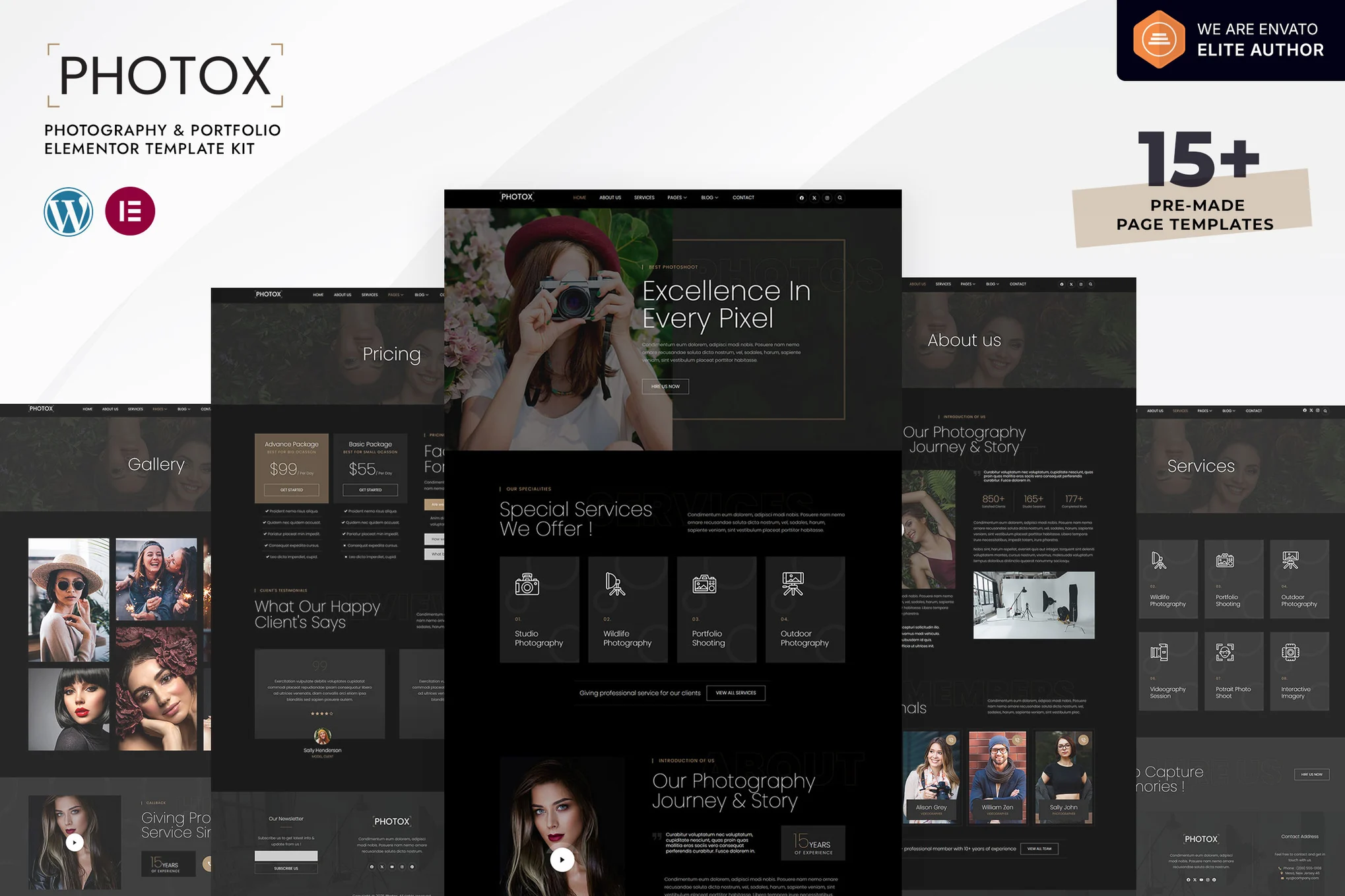

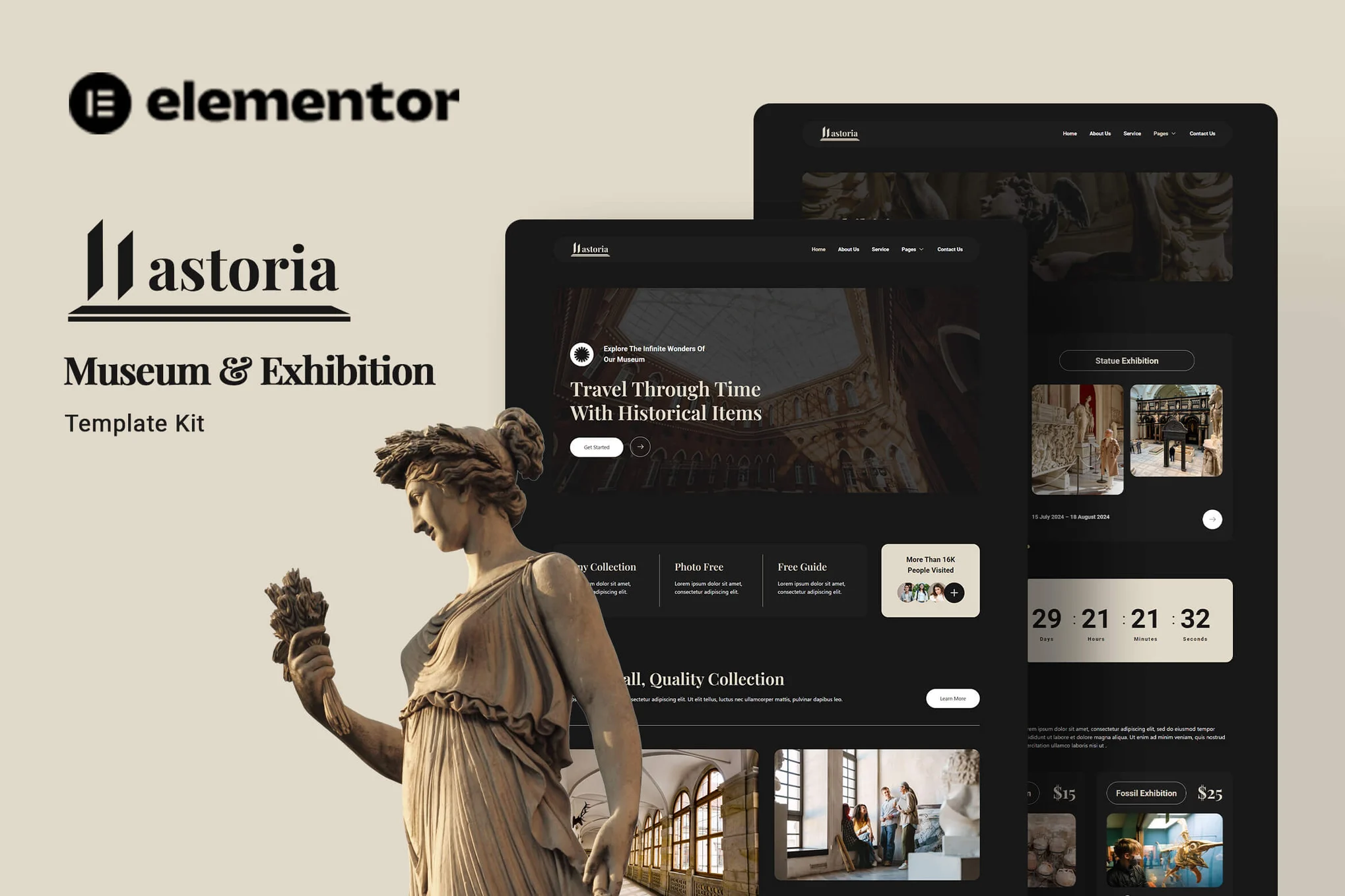







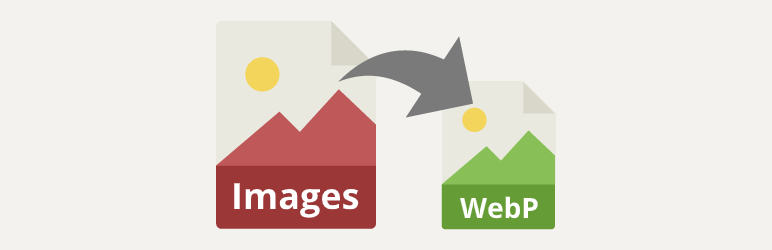







![Emoji[chi]-Photonflux.com | Servicio profesional de reparación de WordPress, en todo el mundo, respuesta rápida](http://gqxi.cn/wp-content/themes/zibll/img/smilies/chi.gif)
![Emoji[xigua]-Photonflux.com | Servicio profesional de reparación de WordPress, en todo el mundo, respuesta rápida](http://gqxi.cn/wp-content/themes/zibll/img/smilies/xigua.gif) [FOTO]
[FOTO]







Sin comentarios